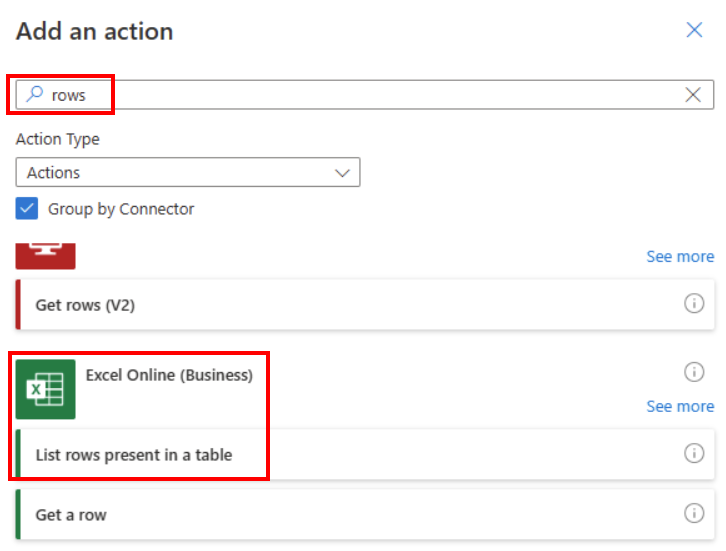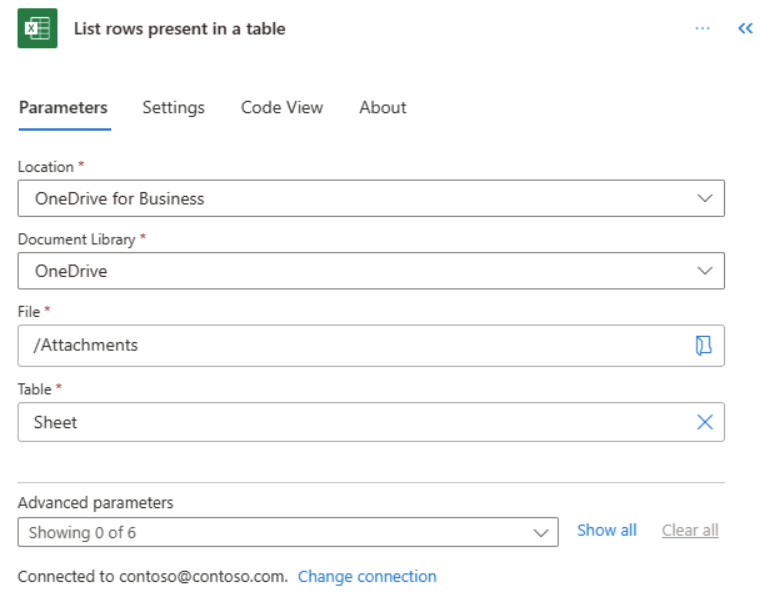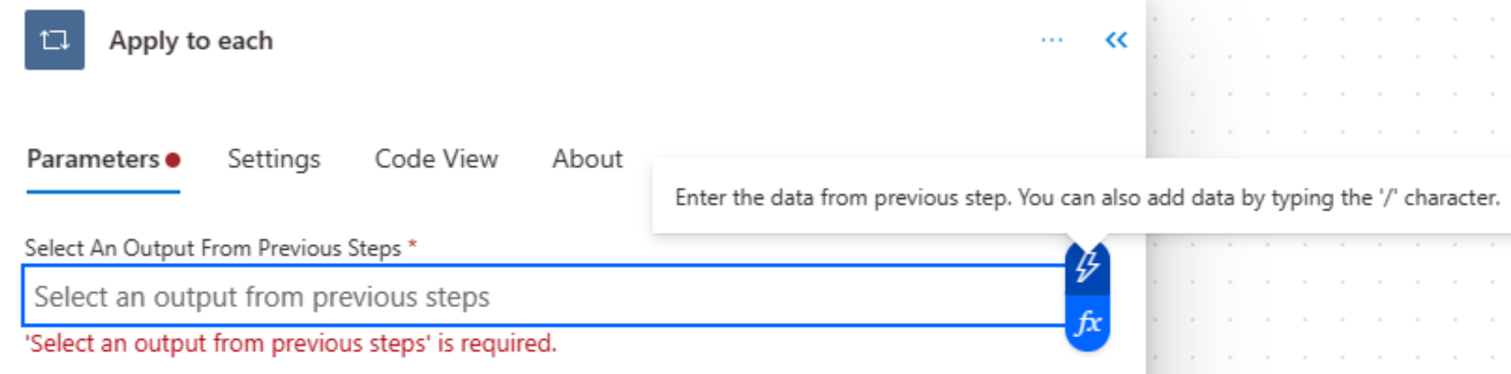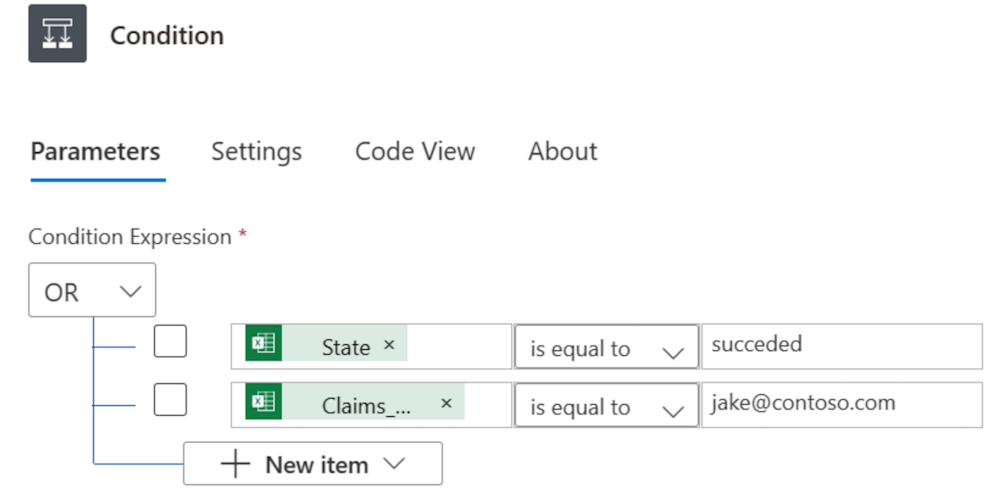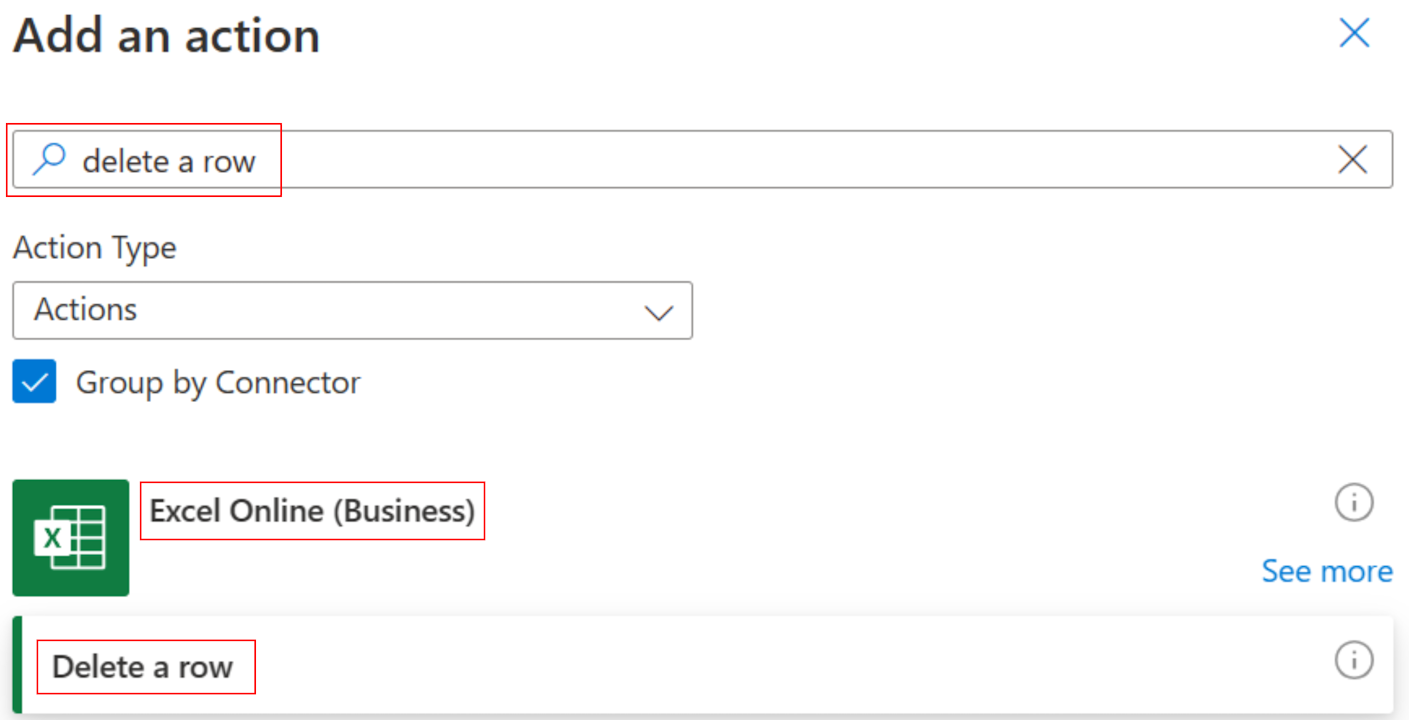Menggunakan ungkapan dalam syarat untuk menyemak berbilang nilai
Dalam tutorial ini, anda akan belajar menggunakan ungkapan dan syarat untuk membandingkan berbilang nilai dalam mod Lanjutan.
Apabila anda mencipta aliran awan, anda boleh menggunakan kad Syarat dalam mod asas untuk membandingkan satu nilai dengan nilai lain dengan cepat. Walau bagaimanapun, ada kalanya anda perlu membandingkan berbilang nilai. Contohnya, anda mungkin ingin menyemak nilai beberapa lajur dalam hamparan atau jadual pangkalan data.
Anda boleh menggunakan sebarang gabungan ungkapan logik berikut dalam keadaan anda.
| Ungkapan | Description | Contoh |
|---|---|---|
| Dan | Mengambil dua argumen dan mengembalikan benar jika kedua-dua nilai adalah benar. Nota: Kedua-dua argumen mestilah Booleans. |
Ungkapan ini mengembalikan palsu:and(greater(1,10),equals(0,0)) |
| Atau | Mengambil dua argumen dan mengembalikan benar jika salah satu argumen adalah benar. Nota: Kedua-dua argumen mestilah Booleans. |
Ungkapan ini mengembalikan true:or(greater(1,10),equals(0,0)) |
| sama dengan | Mengembalikan benar jika dua nilai adalah sama. | Contohnya, jika parameter1 ialah someValue, ungkapan ini mengembalikan true:equals(parameters('parameter1'), 'someValue') |
| Kurang | Mengambil dua argumen dan mengembalikan benar jika argumen pertama adalah kurang daripada argumen kedua. Nota: Jenis yang disokong ialah integer, apungan dan rentetan. |
Ungkapan ini mengembalikan true:less(10,100) |
| lessOrEquals | Mengambil dua argumen dan mengembalikan benar jika argumen pertama kurang daripada atau sama dengan argumen kedua. Nota: Jenis yang disokong ialah integer, apungan dan rentetan. |
Ungkapan ini mengembalikan true:lessOrEquals(10,10) |
| Lebih | Mengambil dua argumen dan mengembalikan benar jika argumen pertama lebih besar daripada argumen kedua. Nota: Jenis yang disokong ialah integer, apungan dan rentetan. |
Ungkapan ini mengembalikan palsu:greater(10,10) |
| greaterOrEquals | Mengambil dua argumen dan mengembalikan benar jika argumen pertama lebih besar daripada atau sama dengan argumen kedua. Nota: Jenis yang disokong ialah integer, apungan dan rentetan. |
Ungkapan ini mengembalikan palsu:greaterOrEquals(10,100) |
| Kosong | Mengembalikan benar jika objek, tatasusunan atau rentetan kosong. | Ungkapan ini mengembalikan true:empty('') |
| tidak | Mengembalikan bertentangan dengan nilai boolean. | Ungkapan ini mengembalikan true:not(contains('200 Success','Fail')) |
| jika | Mengembalikan nilai khusus jika ungkapan menghasilkan true atau false. | Ungkapan ini mengembalikan "ya":if(equals(1, 1), 'yes', 'no') |
Prasyarat
Inilah yang anda perlukan untuk melengkapkan panduan ini.
- Akses kepada Power Automate.
- Hamparan anda sendiri dengan jadual yang diterangkan kemudian dalam panduan ini. Pastikan anda menyimpan hamparan anda di lokasi seperti Dropbox atau Microsoft OneDrive supaya boleh Power Automate mengaksesnya.
- Microsoft 365 Outlook (Semasa kami menggunakan Outlook di sini, anda boleh menggunakan sebarang perkhidmatan e-mel yang disokong dalam aliran anda.)
Gunakan ungkapan 'atau'
Kadangkala aliran kerja anda perlu mengambil tindakan jika nilai item ialah valueA atau valueB. Contohnya, anda mungkin menjejaki status tugas dalam jadual hamparan. Anggap bahawa jadual mempunyai lajur bernama Status dan nilai yang mungkin dalam lajur ini ialah:
- Siap dibina
- Disekat
- Tidak perlu
- tidak bermula
Berikut ialah contoh rupa hamparan:
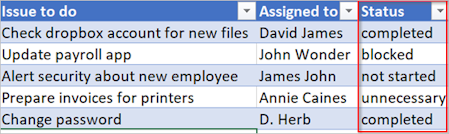
Memandangkan hamparan sebelumnya, anda ingin gunakan Power Automate untuk mengalih keluar semua baris dengan lajur Status yang disetkan kepada selesai atau tidak perlu.
Mari buat aliran.
Mulakan dengan aliran kosong
Log masuk Power Automate.
Pada anak tetingkap kiri, pilih Aliran saya.
Pilih Aliran> baharu Aliran awan terjadual.
Menambah pemicu pada aliran anda
Beri aliran anda nama.
Tetapkan jadual untuk menjalankan aliran sekali sehari.
Pilih butang Buat untuk pergi ke langkah seterusnya.
Nota
Power Automate menggunakan sama ada awan klasik mengalir pereka atau pereka aliran awan dengan Copilot. Untuk mengenal pasti pereka bentuk yang anda gunakan, pergi ke bahagian Nota dalam Memahami pereka bentuk aliran awan dengan keupayaan copilot.
Pilih hamparan dan dapatkan semua baris
Pilih Langkah baharu.
Cari baris, kemudian pilih Excel Online (Perniagaan).
Pilih tindakan dapatkan baris yang sepadan dengan hamparan yang anda gunakan. Contohnya, jika anda menggunakan Helaian Google, pilih Helaian Google - Dapatkan baris.
Pilih baris Senarai yang hadir dalam tindakan jadual .
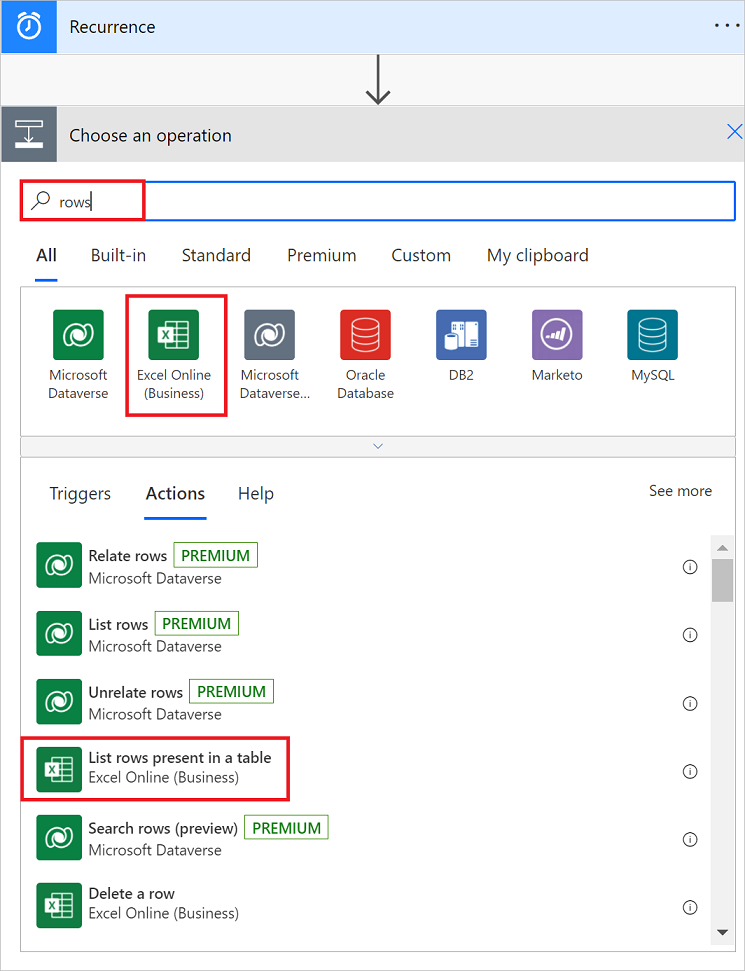
Pilih Lokasi, Pustaka Dokumen,Fail dan Jadual yang mengandungi data anda.
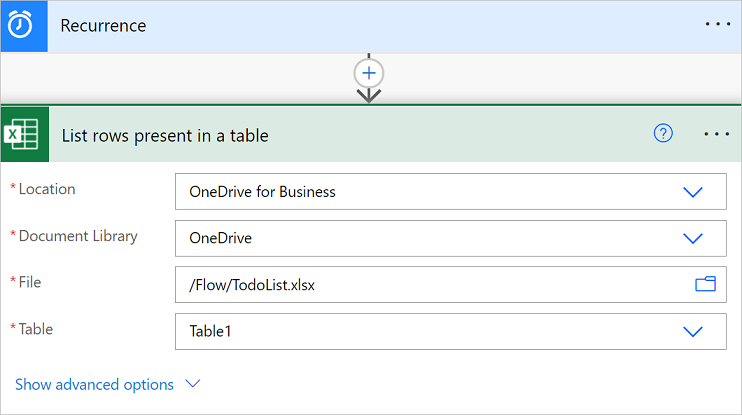
Menyemak lajur status setiap baris
Pilih Langkah baharu.
Cari untuk memohon kepada masing-masing, dan kemudian pilih Memohon kepada setiap - Kawalan.
Tambah token nilai pada kotak Pilih output daripada langkah sebelumnya.
Token nilai ini mewakili jadual hamparan dan semua datanya.
Pilih Tambah tindakan pada Gunakan pada setiap kad.
Cari syarat, dan kemudian pilih Kawalan keadaan .
Tambah ungkapan atau ungkapan berikut . Ini Atau ungkapan menyemak nilai setiap baris dalam jadual. Jika nilai lajur Status selesai Atau tidak perlu, ungkapan Ataumenilai kepada "true".
Berikut ialah contoh kad Syarat .
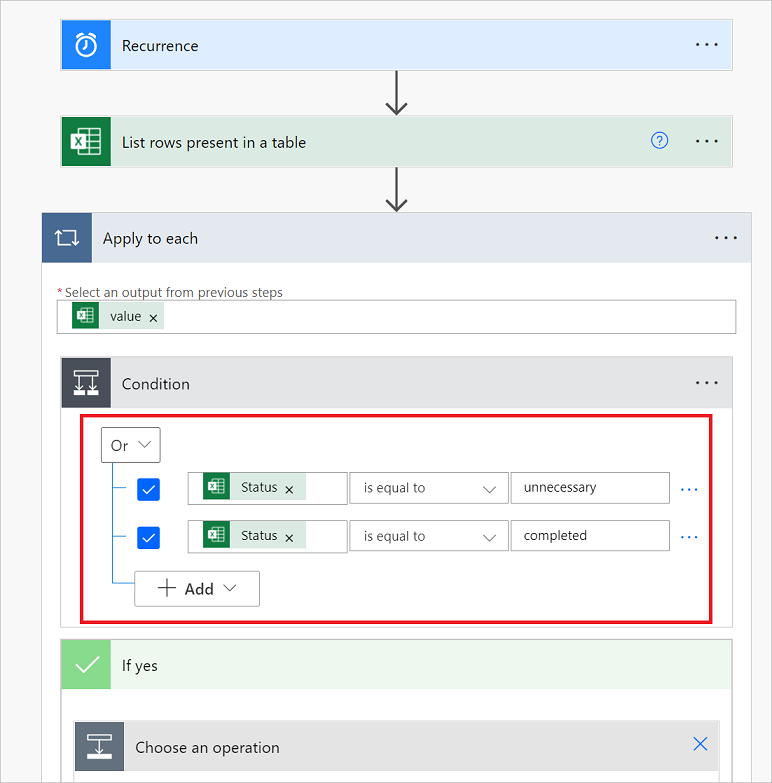
Memadamkan baris yang sepadan daripada hamparan
Pilih Tambah tindakan pada cawangan If yes syarat.
Cawangan If yes berjalan jika keadaan OR menilai kepada benar.
Cari Padam baris, pilih Excel Online (Perniagaan), kemudian pilih Padamkan baris .
Pada Padam kad baris, setkan kotak Lokasi,Pustaka Dokumen,Fail danJadual betul-betul seperti yang anda setkan kotak ini pada baris Senarai yang terdapat dalam kad jadual terdahulu dalam tutorial ini.
Dalam senarai juntai bawah Lajur Utama, pilih _PowerAppsId_.
Dalam medan Nilai Utama, selitkan nilai_ PowerAppsId_ dynamic.
Simpan aliran anda.
Jalankan aliran dengan ungkapan 'atau'
Aliran berjalan selepas anda menyimpannya. Jika anda mencipta hamparan yang ditunjukkan sebelum ini dalam tutorial ini, berikut ialah rupanya selepas larian selesai.
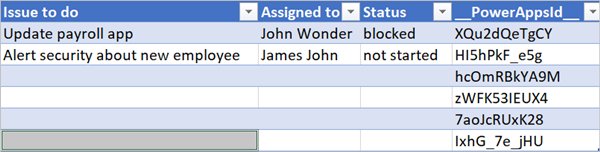
Perhatikan semua data daripada baris yang telah selesai atau tidak perlu dalam lajur Status telah dipadamkan.
Gunakan ungkapan 'dan'
Menganggap anda mempunyai jadual hamparan dengan dua lajur. Nama lajur ialah Status dan Ditugaskan. Anggap juga bahawa anda ingin memadamkan semua baris jika nilai lajur Status disekat dan nilai lajur Diperuntukkan ialah John Wonder. Untuk menyelesaikan tugas ini, ikuti semua langkah sebelum ini dalam tutorial ini, tetapi apabila anda mengedit kad Syarat dalam mod lanjutan, gunakan ungkapan dan ungkapan yang ditunjukkan di sini.
@and(equals(item()?['Status'], 'blocked'), equals(item()?['Assigned'], 'John Wonder'))
Berikut ialah contoh kad Syarat .

Jalankan aliran dengan ungkapan 'dan'
Jika anda telah mengikuti langkah-langkah dalam tutorial ini, hamparan anda sepatutnya kelihatan serupa dengan tangkapan skrin berikut.
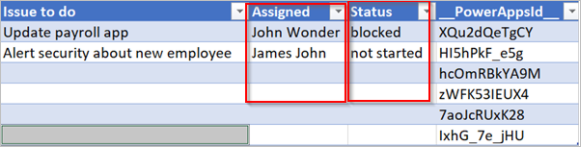
Selepas aliran anda berjalan, hamparan anda sepatutnya kelihatan serupa dengan tangkapan skrin berikut.
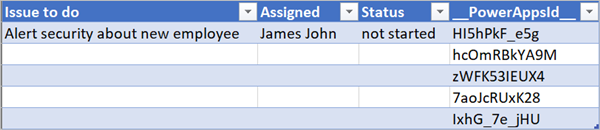
Gunakan ungkapan 'kosong'
Perhatikan bahawa terdapat beberapa baris kosong dalam hamparan sekarang. Untuk mengalih keluarnya, gunakan ungkapan kosong untuk mengenal pasti semua baris yang tidak mempunyai teks dalam lajur Diuntukkan dan Status .
Untuk menyelesaikan tugas ini, ikuti semua langkah yang disenaraikan dalam seksyen Gunakan ungkapan 'dan' sebelum ini dalam tutorial ini. Apabila anda mengedit kad Syarat dalam mod lanjutan, gunakan ungkapan kosong berikut .
@and(empty(item()?['Status']), empty(item()?['Assigned']))
Kad Keadaan anda sepatutnya kelihatan serupa dengan tangkapan skrin berikut.

Selepas aliran anda berjalan, hamparan harus kelihatan serupa dengan tangkapan skrin berikut.

Notis garisan tambahan dikeluarkan daripada jadual.
Gunakan ungkapan 'lebih besar'
Bayangkan anda telah membeli tiket besbol untuk rakan sekerja anda dan anda menggunakan hamparan untuk memastikan bahawa anda dibayar balik oleh setiap orang. Anda boleh mencipta aliran awan yang menghantar e-mel harian dengan cepat kepada setiap orang yang belum membayar jumlah penuh.
Gunakan ungkapan yang lebih besar untuk mengenal pasti pekerja yang belum membayar jumlah penuh. Anda kemudian boleh menghantar e-mel peringatan secara automatik kepada mereka yang belum membayar sepenuhnya.
Berikut ialah pandangan hamparan.

Berikut adalah pelaksanaan ungkapan yang lebih besar yang mengenal pasti semua orang yang telah membayar kurang daripada jumlah yang perlu dibayar daripada mereka.
@greater(item()?['Due'], item()?['Paid'])
Gunakan ungkapan 'kurang'
Bayangkan anda telah membeli tiket besbol untuk rakan sekerja anda, dan anda menggunakan hamparan untuk memastikan bahawa anda dibayar balik oleh setiap orang pada tarikh yang dipersetujui oleh semua orang. Anda boleh mencipta aliran awan yang menghantar e-mel peringatan kepada setiap orang yang belum membayar jumlah penuh jika tarikh semasa kurang daripada satu hari sebelum tarikh akhir.
Gunakan ungkapan dan ungkapan dengan ungkapan yang kurang kerana terdapat dua syarat yang disahkan.
| Syarat untuk mengesahkan | Ungkapan untuk digunakan | Contoh |
|---|---|---|
| Adakah jumlah penuh yang perlu dibayar telah dibayar? | lebih besar | @greater(item()?['Due'], item()?['Paid']) |
| Adakah tarikh akhir kurang dari satu hari lagi? | kurang | @less(item()?['DueDate'], addDays(utcNow(),1)) |
Gabungkan ungkapan 'lebih besar' dan 'kurang' dalam ungkapan 'dan'
Gunakan ungkapan yang lebih besar untuk mengenal pasti pekerja yang telah membayar kurang daripada jumlah penuh yang perlu dibayar dan gunakan ungkapan yang kurang untuk menentukan sama ada tarikh tamat pembayaran adalah kurang daripada satu hari dari tarikh semasa. Anda kemudian boleh menggunakan tindakan Hantar e-mel untuk menghantar e-mel peringatan kepada pekerja yang belum membayar sepenuhnya dan tarikh akhir adalah kurang daripada satu hari lagi.
Berikut ialah pandangan jadual hamparan.
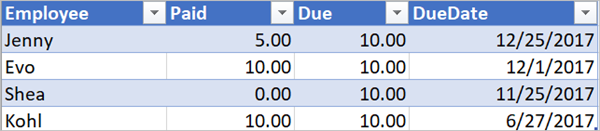
Berikut adalah pelaksanaan dan ungkapan yang mengenal pasti semua pekerja yang telah membayar kurang daripada jumlah yang perlu dibayar daripada mereka dan tarikh akhir adalah kurang daripada satu hari dari tarikh semasa.
@and(greater(item()?['Due'], item()?['Paid']), less(item()?['dueDate'], addDays(utcNow(),1)))
Menggunakan fungsi dalam ungkapan
Sesetengah ungkapan mendapatkan nilainya daripada tindakan masa jalan yang mungkin belum wujud apabila aliran awan mula berjalan. Untuk merujuk atau bekerja dengan nilai ini dalam ungkapan, anda boleh menggunakan fungsi yang disediakan oleh Bahasa definisi aliran kerja. Maklumat lanjut. Untuk mengetahui lebih lanjut, pergi ke Panduan rujukan untuk fungsi ungkapan aliran kerja dalam Azure Logic Apps dan Power Automate.
 .
.